Зачем стейкать NEAR?
“Стейкинг” NEAR представляет собой простой и эффективный метод для повышения безопасности и эффективности сети. Кроме того, он не требует дополнительного оборудования или сложных настроек от держателей токенов. Это простой способ, который позволяет пользователям получать вознаграждение.
Стейкинг токенов NEAR подразумевает участие в сети в качестве делегата. Как делегаты, участники оказывают поддержку валидаторам, которым доверена безопасность сети. В качестве вознаграждения за эту поддержку они получают процент от стейкинга. Этот процент распределяются пропорционально доле каждого пользователя от общей суммы застейканых токенов.
Валидаторы – это организации, которые запускают ноды, проверяют транзакции и производят новые блоки в протоколе NEAR. Валидаторы отвечают за обеспечение безопасности протокола NEAR, и от их работы зависит ваше вознаграждение по стейкингу. При выборе валидатора учитывайте его комиссионные, время работы и послужной список. Список валидаторов можно найти в блокчейн-эксплорере NEAR Explorer.
Делая стейкинг на NEAR, пользователи вносят свой вклад в общую безопасность сети, помогая подтверждать транзакции и защищать блокчейн от потенциальных атак. Такое активное участие не только приносит пользу пользователю, но и укрепляет всю экосистему.
Ниже представлены некоторые из широко используемых вариантов кошельков, доступных для стейкинга NEAR. Вы можете выбрать тот кошелек, который лучше всего соответствует вашим требованиям и предпочтениям.
NEAR Wallet
NEAR Wallet – это веб-кошелек для блокчейна NEAR, не требующий хранения, в котором пользователи могут отправлять и получать токены NEAR или NEP-141. Это простой и удобный кошелек, который позволяет пользователям управлять, хранить и стейкать NEAR. Кошелек представляет собой встроенный в браузер и веб-кошелек, который пользователи могут использовать для создания кошелька NEAR.
Сначала вам необходимо создать учетную запись NEAR. Перейдите на сайт Near Wallet и нажмите кнопку “Create account”. Если у вас уже есть кошелек, нажмите “Import Existing Account”.

Есть возможность узнать больше о NEAR перед созданием аккаунта.

Вам необходимо выбрать метод восстановления доступа к вашему кошельку. NEAR Wallet поддерживает два варианта:
– Через начальную фразу (Secure Passphrase).
– Через подключение аппаратного кошелька Ledger.

Примечание: Near Wallet поддерживает аппаратный кошелек Ledger. Вы можете войти в кошелек с его помощью, если у вас есть такое устройство. Использование кошелька Ledger – самый безопасный способ защитить свои NEAR.
После выбора метода безопасности нажмите кнопку ниже, чтобы продолжить создание кошелька. Мы покажем процесс использования фразы восстановления.
На экране появится начальная фраза, состоящая из 12 слов. Самый надежный способ сохранить эту фразу – записать ее на бумаге и хранить в надежном месте. Затем нажмите кнопку “Continue”.

Важно: Не делайте скриншотов во время сохранения фразы восстановления и не копируйте ее в буфер обмена. Сохранение фразы восстановления в виде скриншота или текста на телефоне или ноутбуке подвергает ее опасности кражи. Никогда и никому не сообщайте свою фразу восстановления.
Подтвердите начальную фразу. На следующем шаге необходимо ввести фразу восстановления.

После этого, ваш кошелек готов к использованию.

На главной странице NEAR wallet нажмите на кнопку Staking.

Во-первых, если у вас несколько аккаунтов, вы должны выбрать тот, с которого вы будете стейкать NEAR. Затем необходимо выбрать валидатора для делегирования токенов.

Нажмите “Stake My Tokens” и выберите валидатора. Всегда самостоятельно исследуйте валидатора при его выборе. В кошельке будет показана комиссия валидатора.
Примечание: Обратите внимание на то, что Near использует нестандартные адреса в формате everstake.poolv1.near вместо длинных шестнадцатеричных слов, как адреса Bitcoin и Ethereum.

Для того, чтобы продолжить процесс стейкинга, нажмите “Stake With Validator”. Введите количество токенов NEAR, которые вы хотите делегировать. Выберите опцию Use Max, чтобы стейкинг на все имеющиеся в вашем кошельке токены, и нажмите “Submit stake”. Не забудьте зарезервировать часть токенов для оплаты комиссии за вывод средств.

Наконец, нажмите Confirm, чтобы произвести транзакцию.

Проверка транзакции занимает некоторое время. Это занимает несколько мгновений. Когда все будет готово, вы увидите следующее сообщение:

Вы можете проверить свой стейкинг и вознаграждения на dashboard.

Примечание: Вознаграждения автоматически реинвестируются, но вы можете вывести деньги, как только кнопка снятия станет доступной.
Токены будут разблокированы через четыре полных эпохи – примерно через 52-65 часов.
Если вам нужно разблокировать свои токены, выберите “Unstake” в разделе Staking и выберите своего валидатора.

Выберите количество токенов, которые вы хотите снять с учета, или нажмите кнопку Использовать максимум. Затем нажмите кнопку “Unstake Token”.

Чтобы продолжить разблокировку токенов, подтвердите транзакцию.

Если вы всё сделали правильно, то вы увидите надпись “Success”.

Стоит ли вам делиться вашей фразой восстановления с вашими друзьями
NEAR Mobile wallet
NEAR Mobile – это удобный кошелек, разработанный компанией Peersyst. NEAR Mobile – это простой и безопасный кошелек. Кошелек позволит вам отправлять и получать NEAR, управлять вашими NFT, а также стейкать NEAR. NEAR Mobile позволяет управлять и импортировать несколько аккаунтов на вашем телефоне, чтобы всегда иметь контроль над вашими активами.
Чтобы начать стейкинг, перейдите на официальный сайт NEAR Mobile и скачайте кошелек. Приложение NEAR Mobile доступно в App Store и Google Play.

Откройте приложение на своем устройстве и нажмите кнопку Создать аккаунт, чтобы начать создание аккаунта. Если у вас уже есть кошелек, нажмите Импортировать NEAR Wallet.

Далее вы увидите важную информацию о кошельке NEAR и фразу восстановления. Прочитав ее, нажмите кнопку Generate Mnemonic.

Помните, что фраза восстановления имеет решающее значение для доступа к вашему кошельку и его восстановления. Поэтому необходимо надежно хранить ее. Мы рекомендуем записать фразу для восстановления и держать ее доступной только для вас. Другой вариант – использовать специализированное устройство, предназначенное для хранения фразы восстановления.
Не делайте скриншоты фразы, так как это может привести к несанкционированному доступу к ней. Важно никогда и никому не сообщать фразу восстановления.
Чтобы перейти к следующему шагу, выберите слова из вашей фразы восстановления в правильном порядке.

Вы должны создать пароль, чтобы предотвратить доступ неавторизованных третьих лиц к вашему кошельку и подтверждение транзакций без вашего разрешения. Вы можете использовать биометрическую аутентификацию для доступа к кошельку.

Блокчейн NEAR был разработан для простоты, с гибкой моделью аккаунтов и удобными для чтения людьми адресами – любое имя пользователя вместо строки букв и цифр. Перейдя на красочную вкладку с информацией об аккаунте, вы найдете возможность импортировать еще один аккаунт или создать собственный.
Чтобы пополнить кошелек, нажмите кнопку Receive, скопируйте адрес кошелька и отправьте токены NEAR с биржи или другого аккаунта на свой адрес.

Перейдите в раздел “Staking”. Откроется dashboard для ваших поставленных токенов, включая вознаграждения и сумму стейкинга.
Выберите пункт Stake my tokens, чтобы начать процесс стейкинга.

Введите сумму, которую вы хотите делегировать, и нажмите Next. Выберите надежного валидатора из списка или начните вводить его название в строке поиска, чтобы найти его быстрее.
Проверьте детали транзакции, и если все правильно, нажмите Next.

После завершения транзакции нажмите кнопку Continue, и вы получите уведомление об успешно размещенных токенах.

В разделе “Staking” вы можете управлять суммой стейкинга. Вы можете снять средства со стейкинга, нажав на кнопку “Unstake” и указав, какую именно сумму вы хотите снять.
Примечание: Период разблокировки токенов составляет примерно 52-65 часов (четыре эпохи).

Сколько составляет период разблокировки токенов?
Meteor Wallet
Кошелек Meteor был основан командой, состоящей из звезд, которые основали такие первоклассные проекты, как Near Tinker Union и Enleap Near на NEAR Protocol.
Meteor – это простой и безопасный кошелек: все зашифровано, и ничего конфиденциального не регистрируется. Кошелек позволяет пользователям собирать NFT, получать доступ к DeFi и исследовать все, что связано с Web3.
Meteor Wallet имеет несколько ключевых целей, таких как облегчение массового принятия web3 и становление лучшим кошельком NEAR. Он стремится создать здоровую конкуренцию с другими заметными проектами, такими как MyNear, Sender, HERE и собственный кошелек NEAR.
В настоящее время Meteor доступен как в виде веб-кошелька, так и в виде расширения для браузера.
Прежде чем делать стейкинг NEAR, необходимо создать и пополнить криптовалютный кошелек.
Перейдите на сайт Meteor Wallet и выберите между веб-версией и версией расширения. В этом руководстве мы будем делать стейкинг NEAR с помощью веб-версии.

Перейдите к следующему шагу, нажав кнопку “Get started”.

На главном экране кошелька Meteor Wallet доступны две опции:
- Создать новый кошелек;
- Импортировать существующий кошелек.
Мы создадим новый, чтобы показать весь процесс с нуля. Сначала нажмите кнопку “Create a new Meteor Wallet”.

Пароль необходим для того, чтобы неавторизованные третьи лица не могли войти в кошелек и подтвердить транзакции без вашего согласия. Создайте сложный пароль и нажмите кнопку “Continue”.

Каждый аккаунт NEAR идентифицируется по определенному адресу. Исходя из названия, адреса бывают двух типов:
- Именованные учетные записи с именами, например alice.near;
- Неявные учетные записи, обозначаемые строкой из 64 символов.
Выберите тот вариант, который вам больше нравится.

Резервное копирование кошелька – самый важный шаг. Вы можете восстановить доступ к средствам на другом устройстве, используя секретную фразу восстановления. Никогда и никому не сообщайте свою фразу.

Выберите первое и последнее слова из вашей фразы восстановления, чтобы подтвердить, что вы сохранили всю фразу.

Прежде чем приступить к стейкингу, необходимо пополнить счет. Скопируйте адрес своего кошелька, нажав на Account. Используйте его для отправки токенов на свой кошелек. Как только вы пополните свой кошелек, вы сможете приступить к стейкингу.

Чтобы перейти к стейкингу нажмите кнопку “Stake”, как показано ниже.

Выберите “Standard Staking”.

Далее, нажмите на кнопку “Create New Staking”.

Выберите количество токенов, которые вы хотите делегировать и выберите желаемого валидатора, нажав на кнопку “Select Your Validator”

На экране появится список доступных валидаторов. Найдите валидатора, которому вы хотите делегировать токены NEAR. Вы можете сделать стейкинг у несколько валидаторов. Для быстрого поиска начните вводить имя валидатора в поле, а затем нажмите на него.

Meteor Wallet показывает предполагаемый доход за несколько периодов, чтобы вы могли узнать, сколько вознаграждений вы получите.

Указав количество токенов и валидатора, нажмите “Stake”

Наконец, проверьте детали транзакции и нажмите “Confirm”, чтобы застейкать токены.

Вы удачно застейкали токены NEAR.
Вы также можете вывести ваши токены, нажав на кнопку “Unstake”, указав количество токенов для вывода.
Примечание: Период разблокировки токенов составляет примерно 52-65 часов (четыре эпохи).
Возможно ли стейкать токены у разных валидаторов?
Nightly Wallet
Nighty Wallet это кроссблокчейн кошелек, который в настоящее время работает на NEAR, Solana и Aptos и доступен в качестве расширения для Chrome и Firefox на вашем мобильном телефоне. Nightly Wallet является ключом к Metaverse, предоставляя такие функции, как свап токенов, стейкинг, обёрнутый стейкинг и отображение NFT на каждом блокчейне. Nightly уже интегрирован в NEAR Wallet Selector.
Они считают, что у NEAR впереди большое будущее. Блокчейн NEAR – суперпроизводительная, дешевая, и сообщество вокруг нее растет большими темпами. Но у NEAR, по их мнению, есть одна большая проблема – нет хорошо проработанного кошелька. Их цель – решить эту проблему.
Для того, чтобы начать стейкинг NEAR в этом кошельке найдите в Nightly Wallet и выберите предпочитаемый браузер, (Firefox and Chrome).

В данном руководстве мы используем браузер Chrome. Установите расширение, нажав кнопку “Добавить в Chrome”.

На странице расширения нажмите кнопку Добавить расширение, чтобы одобрить установку плагина.

Теперь откройте расширение Nightly в браузере.

В этом окне вы можете либо восстановить существующий кошелек, либо создать новый. Если у вас уже есть кошелек Nightly Wallet, вы можете восстановить его и перейти к следующему шагу. Чтобы создать новый, нажмите “Create new wallet”.

Создайте пароль для своего кошелька. Прислушайтесь к рекомендациям по безопасности и выберите надежный пароль. Подтвердите пароль и нажмите “Create Wallet”.

Далее вы увидите свою фразу восстановления. Никому не сообщайте свою фразу. Эти случайно сгенерированные слова являются ключами к вашему кошельку. Если вы забудете их, вы потеряете доступ к своим средствам. Запишите свою фразу восстановления на бумаге и нажмите “Next”.

Введите вашу фразу восстановления, чтобы подтвердить что вы её записали.

Далее, выберите “NEAR”.

Теперь вы можете вносить, отправлять, обменивать и стейкать NEAR. Ознакомьтесь с основными функциями на dashboard.

Теперь ваш Nightly Wallet готов к следующему шагу: Стейкинг. Откройте кошелек, коснитесь значка NEAR и нажмите кнопку “Start earning”.

Nightly предлагает 2 варианта стейкинга: обёрнутый и обычный. При обычном стейкинге вы будете получать токены NEAR в качестве вознаграждения. Обёрнутый стейкинг предлагает другие условия: пользователи могут вносить токены, но взамен будут получать “обернутые” токены. Основное отличие обёрнутого от обычного стейкинга заключается в том, что вам не нужно замораживать свои активы. Однако фактически вам придется заблокировать свой токен, но затем вы получите новый – stNEAR или NEARx.
Чтобы получить токены NEAR в качестве вознаграждения, выберите Regular Staking.

Чтобы делегировать токены, нажмите на иконку “плюс”.

Этот экран отображает список валидаторов. Выберите один из них.

Далее, введите сумму которую вы хотите отправить в стейкинг и нажмите кнопку “Next”.

Теперь ваша делегация активна, и вскоре вы начнете получать вознаграждения.

Вы всегда можете посмотреть информацию о своем стейкинге, нажав на кнопки “Start Earning” и “Regular Staking”.

Если вы хотите вывести свои токены, вам нужно нажать кнопку “Unstake”. Обратите внимание, что период разблокировки составляет примерно 52-65 часов (четыре эпохи).

Какой токен вы будете получать, если выберете regular стейкинг?
Ledger live
Ledger Live – это платформа для покупки криптовалют, размещения своих активов и управления NFT. Она функционирует как безопасный шлюз в экосистему криптовалют. Приложение Ledger Live позволяет управлять различными токенами и совершать с ними операции. Кроме того, вы можете приумножать свои криптовалюты, используя процесс торговли и стейкинг, доступный в приложении Ledger Live.
Для полного доступа к функционалу Ledger Live, вам необходимо иметь устройство Ledger. Устройство Ledger – это криптокошелек автономного (холодного) хранения, а также использования лучших стандартов защиты, продукция Ledger является одним из самых надежных методов для хранения криптовалюты.
Перейдите на официальный сайт Ledger и нажмите кнопку “Загрузить”. В настоящее время пользователи могут скачать Ledger Live для Windows, macOS и Linux. Мобильная версия доступна для пользователей Android и iOS.

Выберите свою операционную систему, установите приложение на компьютер и откройте его. Затем нажмите на кнопку “Get started”. Вы можете получить доступ к его полной функциональности, если у вас есть устройство Ledger.

Включите ваш Ledger и введите пароль.

Одобрите ввод в приложение, нажав две кнопки. Теперь вы можете пользоваться приложением.

Итак, вот главное меню Ledger Live. Установите последнюю версию приложения NEAR на ваше устройство Ledger, чтобы начать процесс стейкинга. Зайдите в Каталог приложений и напишите “NEAR” в строке поиска. После этого нажмите кнопку “install”.

После установки “NEAR app”, добавьте ваш аккаунт NEAR, нажав на кнопку “add account”.

Вы можете добавить несколько аккаунтов.

После того как вы подключили ваш аккаунт, нажмите на кнопку “Done”.

Прежде чем совершить стейкинг, вы должны отправить токены NEAR на свой кошелек. Пропустите этот шаг, если они у вас уже есть, и переходите непосредственно к стекингу.
Найдите раздел “Account”, чтобы добавить средства на свой Ledger Live. Выберите аккаунт NEAR. Затем нажмите кнопку “Receive”.

Выберите нужный вам аккаунт и нажмите “Continue”.

Убедитесь, что адрес общего доступа точно совпадает с адресом на вашем устройстве. Выберите “Approve” на устройстве и нажмите две кнопки на Ledger.

Если всё хорошо, скопируйте адрес. Закончите процесс, нажав “Done”.

Далее вы можете купить токены NEAR на любой крипто валютной бирже. Отправьте их на адрес вашего кошелька. После завершения транзакции вернитесь в свой Ledger Live.
Откройте вкладку “Accounts tab” и нажмите кнопку “Staking”, чтобы начать процесс стейкинга.

Далее, вы увидите информацию о стейкинге NEAR. Прочитайте её и нажмите на кнопку “Continue”.

Затем вам нужно выбрать валидатора, которого вы хотите делегировать. Нажмите кнопку “Show all”, чтобы увидеть полный список валидаторов.

В новом окне введите “Everstake” в поле поиска и выберите его из списка. Нажмите кнопку “Continue”.

Затем введите сумму, которую вы хотите поставить. Вы также можете выбрать все, нажав на кнопку “Use all”, чтобы поставить весь свой баланс (за вычетом комиссии за транзакцию). Сумма комиссии сети будет показана на вкладке “Staking tab”.

Вам необходимо подтвердить транзакцию на вашем устройстве Ledger Device. Нажмите кнопки на своем устройстве, как показано на рисунке ниже.

Теперь вы успешно делегировали ваши токены. Нажмите “View details”, чтобы увидеть детали транзакции.

Вы можете просмотреть свой статус и транзакцию, проверив ее хэш в Explorer.

Вы можете отслеживать свою ставочную позицию, перейдя на вкладку “Accounts tab”.

Будете ли вы обладать полным доступом к функциям Ledger live без самого устройства Ledger?
Omni Wallet
Omni – это приложение-кошелек нового поколения Web3. Это ребрендированный кошелек SteakWallet. Omni – это криптовалютный кошелек с полным набором услуг, который позволяет без проблем делать стейкинг на различные токены, управлять активами кросс-цепочки, а также коллекционировать NFT.
Чтобы начать процесс торговли, вам необходимо загрузить приложение и создать кошелек Omni.
Пожалуйста, перейдите на сайт Omni Wallet, выберите предпочтительную операционную систему (iOS или Android) и установите приложение на свой мобильный телефон.


После установки перейдите в приложение OMNI Wallet и нажмите кнопку “Let’s go”. Чтобы продолжить использование кошелька, вам также необходимо выбрать Создать пароль или же Использовать Face ID для защиты кошелька. Если у вас есть учетная запись OMNI, вы можете импортировать ее или создать новую. Чтобы импортировать существующий кошелек, нажмите кнопку “Import an existing wallet”. Ваш Ledger также может быть подключен к OMNI.

Следующий шаг – это ваша секретная фраза. Кошелек сгенерирует случайную секретную фразу, которую вы должны сохранить и запомнить. Чтобы завершить настройку кошелька, необходимо ввести фразу из 12 слов в правильном порядке и нажать кнопку “Next”.
Примечание: Защитите свою секретную фразу. Любой, у кого есть эта фраза, будет иметь контроль над вашими средствами. Если вы потеряете ее, вы потеряете доступ к вашему кошельку.

Самообеспечивающийся кошелек Omni делает многоцепочечный стейкинг простым и быстрым. Все сложности, связанные со стейкингом, абстрагируются и сводятся к трем простым нажатиям на вашем мобильном устройстве.
На главном экране нажмите кнопку “Earn”. Прокрутите вниз меню “Staking” и выберите NEAR. На устройстве появится экран ставок NEAR. Чтобы продолжить процесс стейкинга, нажмите кнопку “Stake NEAR”.
Примечание: Для успешного стейкинга и покрытия комиссии за газ вам необходимо не менее 0,05 NEAR.

Откроется экран информации о стейкинге. Нажмите кнопку “Let’s go”. Введите сумму NEAR, которую вы хотите поставить, и нажмите “Next”.

Проверьте комиссию сети и откройте список валидаторов, перейдя на вкладку “Staked with”. Выбор ответственного валидатора – залог безопасности ваших средств и доходов.
После выбора валидатора нажмите кнопку “Confirm stake”.
Примечание: Вы можете нажать на стрелку рядом с Average, чтобы выбрать размер сетевой комиссии. Придерживайтесь рекомендованного Omni размера сетевой комиссии, чтобы обеспечить надлежащую обработку транзакции.

После подтверждения вы получите информацию о том, что вы успешно сделали стейкинг NEAR.

Чтобы просмотреть свой активный стейкинг, перейдите на главную страницу. Там же вы можете увеличить объём стейкинга, сделать стейкинг на несколько валидаторов. Период вывода средств со стейкинга составляет примерно 52-65 часов.
Opto Wallet
Opto Wallet – это мобильный кошелек для протокола NEAR и сети Octopus. Это безопасный кошелек с открытым исходным кодом, не требующий хранения, который позволяет пользователям переводить свои токены NEAR и стейкать их.
Opto Wallet – это кошелек с открытым исходным кодом и Bio Auth. Он предлагает изучить встроенный браузер dApp, в котором пользователи могут легко находить удивительные dApps NEAR, управлять своими любимыми приложениями и взаимодействовать с ними. Opto Wallet доступен для iOS и Android и поддерживает Ledger.
Выполните следующие шаги, чтобы сделать стейкинг на NEAR. Вам необходимо установить Opto Wallet на свое устройство. Для этого перейдите на официальный сайт Opto Wallet, выберите предпочтительную операционную систему (iOS или Android) и загрузите приложение.

Откройте приложение Opto Mobile Wallet. Вы находитесь на начальном экране Opto Wallet. В этом окне вы можете либо восстановить существующий кошелек, либо создать новый. Чтобы создать новый, нажмите “Create”.
На следующем этапе вы получите свою фразу восстановления. Никто не имеет доступа к этой фразе. Если вы забудете ее, вы потеряете доступ к своим средствам. Пожалуйста, храните фразу восстановления в надежном месте.
Примечание: Важно не делать скриншоты и не копировать фразу в буфер обмена. Лучший способ – записать ее так, чтобы никто другой не смог добраться до ключевых слов.
Теперь выберите PIN-код для защиты вашего кошелька. Вы будете использовать этот код для входа в свой аккаунт в Opto. Запомните его или храните в надежном месте. Подтвердите свой PIN-код, чтобы завершить создание кошелька.

Откройте вкладку “Finance tab”, как показано на экране. Там есть раздел NEAR Staking; там вам следует продолжить процесс стейкинга.

Кошелек Opto предлагает подключить аккаунт NEAR Wallet или MyNearWallet. Мы будем делать стейкинг на NEAR через вновь созданный аккаунт Opto. Войдите в новый аккаунт Opto, подтвердив свой адрес.

Нажмите вкладку “Validators tab”, чтобы выбрать надежного валидатора. В списке отображается комиссия каждого валидатора, количество валидаторов и общее количество поставленных токенов NEAR. Затем введите количество NEAR, которое вы хотите внести, и нажмите кнопку “Deposit”.

Чтобы завершить процесс стейкинга, проверьте все детали и подтвердите свое намерение.
Если все было сделано правильно, поздравляем! Теперь ваша делегация активна, и вы начнете получать вознаграждения.

Sender Mobile Wallet
Sender – это свободный кошелек, разработанный специально для NEAR. Это универсальный кошелек, позволяющий пользователям легко и безопасно отправлять, получать, хранить активы на базе NEAR и стейкать.
Сначала платформа компании предлагала свободный кошелек с расширением для браузера, а теперь пользователи могут использовать и мобильную версию.
Sender привлекателен для пользователей, поскольку кошелек предоставляет им полный контроль над их приватными ключами и предлагает различные встроенные функции, такие как отправка и получение цифровых активов, мгновенный свап, галерея NFT и стейкинг.
Перейдите на сайт кошелька Sender, выберите предпочтительную операционную систему (iOS или Android) и установите приложение на свой мобильный телефон.

После загрузки приложения вы можете создать новый аккаунт или использовать уже существующий, если он у вас есть.
В этом руководстве мы выберем первый вариант и создадим новую учетную запись.
Приложение попросит вас создать и подтвердить новый пароль, как показано на рисунке ниже. Пожалуйста, создайте надежный и сильный пароль. Не сообщайте свои пароли другим людям и храните их в надежном месте.

Чтобы продолжить использование кошелька, вам также необходимо выбрать установку пароля или использование Face ID для защиты кошелька.
Для резервирования идентификатора аккаунта можно выбрать либо имя аккаунта, оканчивающиеся на “.near”, либо аккаунт, представляющий собой строку символов.
Следует помнить, что всю информацию, связанную с криптокошельком, целесообразно сохранять в автономном режиме. Sender отправит уведомление, чтобы напомнить вам о необходимости ответственного сохранения приватной криптовалютной информации.

Кошелек сгенерирует случайную фразу восстановления из 12 слов, которую вы должны сохранить и запомнить. Кошелек предложит вам ввести случайное слово из вашей фразы, чтобы убедиться, что вы ее сохранили. Чтобы завершить настройку кошелька, введите слово и нажмите кнопку “Create account”, чтобы завершить процесс.
Примечание: Никогда не разглашайте свою фразу восстановления, чтобы не быть обманутым.

После этого вам нужно будет подтвердить свой аккаунт, чтобы продолжить. Для завершения создания аккаунта вам необходимо внести 0,1 NEAR.
Отправьте достаточное количество NEAR, чтобы подтвердить свой аккаунт и иметь возможность делать стейкинг с валидаторами.

Перейдите в раздел стейкинга, нажав на центральную кнопку, как показано ниже. Здесь вам нужно выбрать из списка валидатора, на котором вы хотите стейкинг, и ввести количество токенов NEAR, которое вы хотите застейкать.
Примечание: Вы можете выбрать любого валидатора, но мы рекомендуем выбирать надежные валидаторы, которым доверяет сообщество.
Для завершения стейкинга вам нужно будет нажать кнопку “Stake”.

Затем нажмите кнопку “Confirm”, чтобы подтвердить стейкинг.
Вы успешно застейкали свои токены NEAR, и теперь вы будете получать вознаграждение за стейкинг.

Чтобы посмотреть свой активный стейкинг, перейдите на главную страницу. Там же вы можете снять свои токены, нажав кнопку “Unstake” и введя сумму NEAR, которую вы хотите снять.
Примечание: Период вывода средств составляет примерно 52-65 часов (четыре эпохи).

Нужно ли вам подтвертверждать вашу личность для создания аккаунта, оканчивающегося на .near?
Заключение
Экосистема NEAR предлагает широкий выбор кошельков, позволяя пользователям легко создавать и управлять аккаунтами NEAR. Он служит безопасным хранилищем токенов NEAR и позволяет делать стейкинг для получения вознаграждений.
Стейкинг NEAR предлагает эффективный метод получения дохода от ваших токенов на блокчейне. Кроме того, он играет важную роль в поддержке работы сетей Proof-of-Stake (PoS).
Экосистема NEAR расширяет возможности сообществ, предоставляя возможности для стейкинга. Обеспечивая беспрепятственное взаимодействие с блокчейном NEAR через различные кошельки, она предлагает доступный путь для вовлечения сообщества.
Updated: 2 августа, 2023

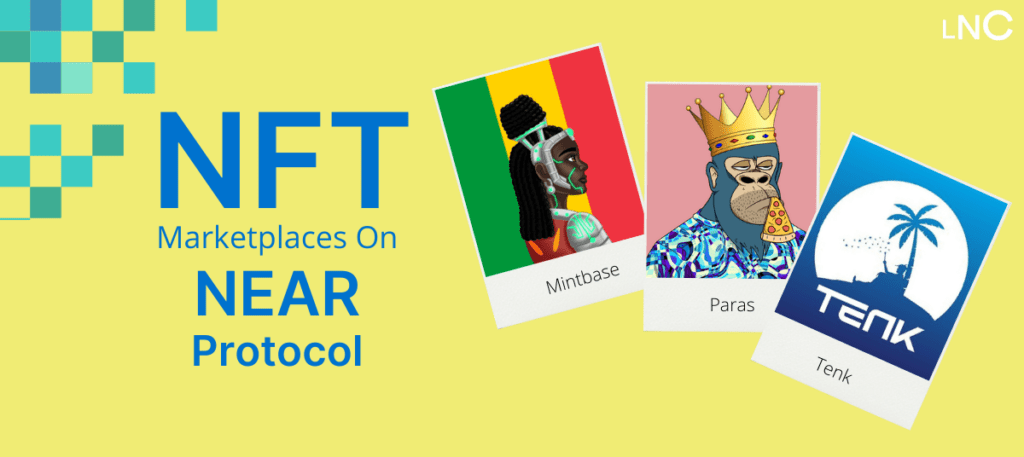
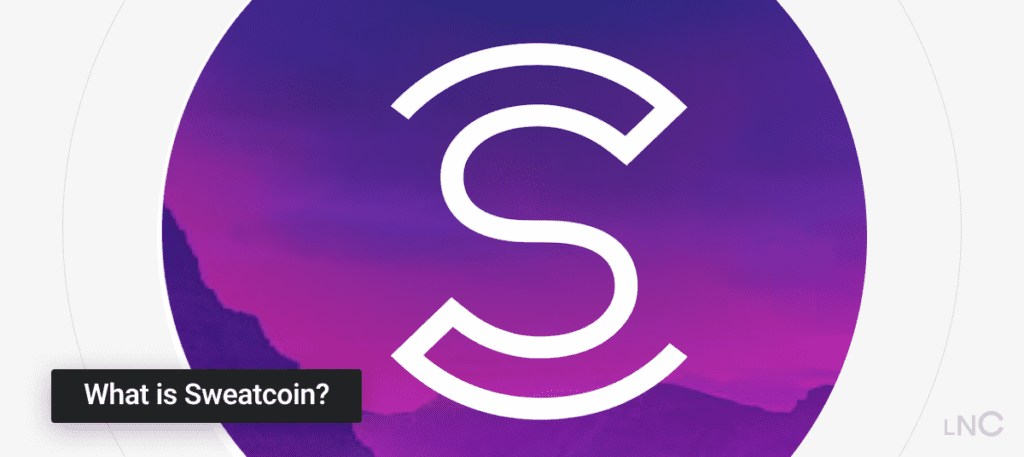


Top comment
Очень нужная сеть неар
Проэк хороший. Ребята работают конечно , и дают результат, и ещё есть потенциал к развитию и росту. Топлю за проэкт!!!
Команда прожита все внятно разживала.спасбо большое
Команда прожита все внятно разживала.спасбо большое
Спасибо тебе за руководство, только начал изучать экосистему near, по сообществу это один из лучших (если не лучший) блокчейнов